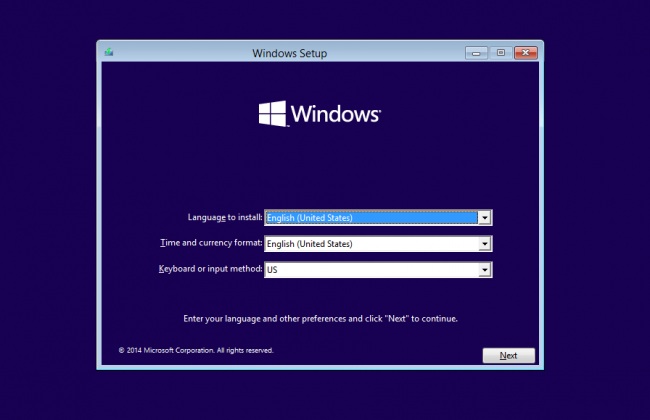Možda vam se dogodi da svoj dokument ili barem njegov dio razdvojite u paralelne stupce, dobra stvar je što Word to čini lako. Pri odvajanju teksta u stupce on teče iz jednog stupca i nastavlja se do drugog pored njega. Također možete odvojiti samo dio teksta. Ovo je korisno za pisanje biltena, znanstvenog rada ili za samo odvajanje sadržaja i olakšavanje čitanja.
Dakle, u ovom ćete vodiču naučiti kako stvoriti stupce u programu Word pomoću različitih metoda.
Kako napraviti dva stupca u programu Microsoft Word
Ovom metodom moći ćete podijeliti svoj Wordov dokument u dva odvojena stupca.
- Prvo moramo otvoriti dokument koji želimo urediti. To može biti prazan dokument, ali prvo mora imati malo teksta da bi se razdvojio u stupce.
- Odaberi tekst koji želite razdvojiti u stupce.

- Klikni na Izgled kartica (Prije Izgled stranica za Word 2007 i 2010)

- Pritisnite Stupci gumb na Podešavanje stranice odjeljak

- Ovo otvara popis koji vam omogućuje odabir broj stupaca koje želite odvojiti od teksta. Odabrat ćemo dva stupca.

- Nakon što odaberete dva stupca, Word će odvojiti vaš tekst u dva stupca.

- Tekst koji upišete ići će iz lijevog stupca udesno.
Kako napraviti tri stupca ili više u programu Microsoft Word
Ponekad trebate odvojiti tekst u više od dva stupca. Nevjerojatna stvar u vezi s Wordom jest da vam omogućuje da ga odvojite u tri ili više stupaca. Evo koraka za to:
- Otvorite dokument koji želite urediti
- Odaberi tekst koji želite razdvojiti u stupce

- Klikni na Izgled kartica (Prije Izgled stranica za Word 2007 i 2010)

- Pritisnite Stupci gumb na Podešavanje stranice odjeljak
- Ako trebate tekst odvojiti u tri stupca, kliknite Tri, a tekst će biti odvojen u 3 stupca.

- Ako trebate imati više od 3 stupca, kliknite na Još stupaca
- Tamo ćete moći ručno unijeti broj stupaca koji želite.

Profesionalni savjet : U ovom odjeljku možete odrediti i širinu i razmak stupaca - Možete odabrati želite li stupce primijeniti samo na odabrani tekst, cijeli dokument ili od određene točke naprijed.

Sad možda pitate, kako mogu kontrolirati gdje stupac završava ? Pa, Microsoft Word ima funkciju koja vam to omogućava i zove se Pauza. Razbijemo to
Kako napraviti prijelom stupca na Microsoft Wordu
Ako koristite stupce i želite da tekst treba započeti na vrhu sljedećeg stupca, možete koristiti stupac pauza . Evo koraka
- Kliknite početak teksta koji želite pokrenuti sljedeći stupac

- Pritisnite Izgled tab (ranije poznat kao Izgled stranica za Word 2007 i Word 2010)

- U Podešavanje stranice pronaći ćete odjeljak Pauza dugme. Ovo će vam pokazati različite mogućnosti za Prijelomi stranica i prelomi odjeljaka. U dijelu Prekid stranice kliknite Stupac

- Sad će stupac započeti na mjestu koje ste odabrali

I to je to! Sada ste Za pri stvaranju stupaca u programu Microsoft Word. Ove korake možete ponoviti kad god zatrebate.
Ako i dalje žudite za više savjeta o tome kako koristiti Word ili druge Officeove aplikacije, zašto se ne pretplatite na naš bilten Ovdje ? Također možete provjeriti naš blog ovdje da vam pomognu povećati produktivnost.